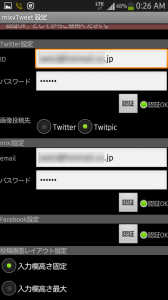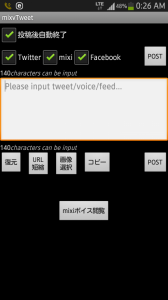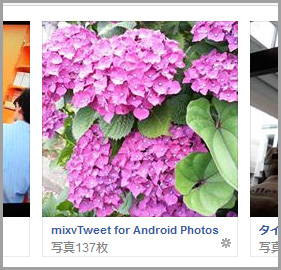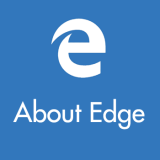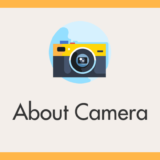ひとつの投稿でFacebookとmixiとTwitterへ同時に投稿できるAndroidアプリ「ChorusPoster」を今回は紹介したいと思います。
「ChorusPoster」は日本人が作った純国産アプリで、僕は初代Xperiaを使っていた頃からお世話になっていて、個人的に神アプリのひとつだと思っています。
ではさっそくアプリの紹介をしてみたいと思います。
ChorusPosterの良いところ
- ひとつの投稿でFacebook・mixi・Twetterに同時投稿ができる。
- 投稿することに特化しているので投稿時のレスポンスが速い。
- いちいちFacebookやTwetterの重いアプリを開かないでも良い。
- アプリの動作が尋常じゃなく軽い。
- 投稿する為だけのアプリ。バックグラウンドに常駐しないので、バッテリーにも優しい。
ChorusPosterのダメなところ
- 写真を複数投稿できない。投稿できるのは1枚だけ。
- 投稿がちゃんと出来ているかはこのアプリからは確認できない。
- Facebookが大幅な仕様変更をすると、アップデートするまでFacebookだけ投稿できないことがある(でもこれはしかたがない)。
- 正直mixiはイラナイヨネ。
ダメなところは、まぁどうでも良いっちゃどうでも良いことばかりですよね。写真が1枚しか投稿できないのは、Twitterやmixiボイスの仕様に合わせているためです。それさえ気にしなければ超素敵アプリだと思いませんか?
ChorusPosterダウンロード先
Google playストアから検索しても普通にダウンロードできます。
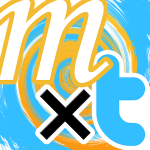 |
名称:ChorusPoster 種類:ソーシャル系 価格:無料 |
ChorusPosterの設定
まずはアプリの設定から各SNSのアカウントを認証させます。
やっていないSNSがあればスルーしてOKです。IDとパスワードをいれてSNSごとに「認証」をタップしてしっかりアプリに覚えさせてください。
アカウント設定が終わったらあとは投稿するだけです。
- 「投稿自動終了」にチェックを入れておけば自動的にアプリを終了させてくれます。ここも秀逸ですよね。
- 同時に投稿したい各SNSにチェックをいれます。投稿したくないものや、やっていないものはチェックを外しましょう。
- 画像を一緒に投稿したい場合は「画像選択」をタップするとスマフォ内から画像を選択できます。
最後に右上、または右下の「POST」をタップすればSNSに投稿されます。投稿が終わったら勝手にアプリが終了します。
どうですか?とても簡単で便利でしょう?投稿方法も単純明快でとてもよろしいですよね~♪
投稿したらこんな風に表示
Facebookに投稿した写真はこのように「ChorusPoster」専用アルバムにまとまります。わかりやすいですね。
注意点とまとめ
Twitterのチェックボタンの下辺りに小さい白文字で「140(文字数)カウンタ」があります。Twitterやmixiボイスには文字数制限があるため、すべてを同時投稿するのに一番文字数が少ないTwitterの140文字に合わせなければなりません。
したがってFacebook単体投稿ですと文字数は制限されませんが、同時投稿は140字以内となります。ちなみにmixiボイスは150字までです。このことに注意していただき使用してください。また、残念なことにiPhoneではこのアプリを使用することはできません。
何気ない日常のことをつぶやくのに最適な神アプリ「ChorusPoster」なんです!!
というわけで、今回は「ひとつの投稿でFacebookとmixiとTwitterへ同時に投稿できるAndroidアプリ “ChorusPoster” 」を紹介いたしました。ノシ